打开考生文件夹下的演示文稿yswg.ppt,按照下列要求完成对此文稿的修饰并保存。
(1)在第三张幻灯片的剪贴画区域中插入Office收藏集中“学院”类的剪贴画。然后将该幻灯片版式改为“标题,剪贴画与竖排文字”。文本部分字体设置为“宋体”,字号为32磅。剪贴画动画设置为“进入”、“缩放”、“从屏幕中心放大”。将第一张幻灯片的背景填充设置为“纹理”、“花束”。
(2)删除第二张幻灯片。全部幻灯片放映方式为“观众自行浏览”。
参考答案:(1)
步骤1:通过“答题”菜单打开yswg.ppt文件,在第三张幻灯片的“双击此处添加剪贴画”处双击,插入题目要求的剪贴画。
步骤2:选中第三张幻灯片,单击[格式]|[幻灯片版式]命令,在弹出的“幻灯片版式”对话框中按照题目要求设置第三张幻灯片的版式。
步骤3:选中第三张幻灯片的文本,单击[格式]|[字体]命令,在弹出的“字体”对话框中按要求设置文本的字体。
步骤4:选中剪贴画,单击鼠标右键,在弹出的快捷菜单中选择[自定义动画]命令,在“自定义动画”对话框中按照题目要求设置剪贴画的动面效果。
步骤5:选中第一张幻灯片,单击[格式]|[背景]命令,在弹出的“背景”对话框中按要求设置背景填充。
(2)
步骤1:在[普通]视图下选中第二张幻灯片,单击鼠标右键,在弹出的快捷菜单中选择[删除幻灯片]命令,删除幻灯片。
步骤2:单击[幻灯片放映]|[设置放映方式]命令,打开“设置放映方式”对话框,在“放映类型”选项组中选中“观众自行浏览(窗口)”单选按钮,然后单击“确定”按钮,完成幻灯片的放映方式的设置。
步骤3:保存文件。

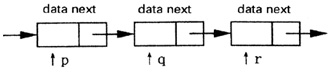 现要将q和r所指结点的先后位置交换,同时要保持链表的连续,以下错误的程序段是( )。
现要将q和r所指结点的先后位置交换,同时要保持链表的连续,以下错误的程序段是( )。